ドラクエ10おすすめモバイルノートパソコン(NEXTGEAR-NOTE)

久々のパソコン実機レビューとなります。
今回はモバイルノートパソコン。
縁あってマウスコンピューターのパソコンを貸していただける事になったので、ドラクエ10に最適であろうモデルをこちらから指名した上で貸与いただきました。
文中では例によって初心者の人でも理解できるようにかなりかみ砕いた表現を用いています。
なので厳密にいえばそれはちょっと違うという説明もあるかもしれませんが、初心者向けフォーカスという事でご容赦ください。
■マウスコンピューターとは

マウスコンピューターというと企業としてはかなり巨大な組織ではあるものの、パソコンに詳しくない人からするとあまり聴き馴染みのない名前かもしれないですね。
なのでまずはそこから解説。
マウスコンピューターはいわゆるBTOパソコンメーカーに分類される企業。
実はグループ売上げが2016年3月期で1,032億円というかなりの大企業です。
ちなみにグループを束ねているMCJは東証2部上場企業。
国内BTOパソコンメーカーというとサードウェーブのドスパラ、そしてMCJのマウスコンピューターとパソコン工房がかなりのシェアを握っている状態です。
ちなみにマウスコンピューターのゲーミングパソコンブランド名がG-Tuneとなっています。
■NEXTGEAR-NOTE i4600BA1

今回マウスコンピューターから届いたパソコンは「NEXTGEAR-NOTE i4600BA1」。
なぜ僕がこれを選んだかというと主な理由は14インチで
モバイル性にそこそこ優れたゲーミングノートパソコン
だからです。
現在世の中で販売されているゲーミングノートパソコンは大半がモニタサイズ15インチ以上かつ本体重量2.5kg以上のものとなっています。
そこにバッテリーを足すと総重量で3Kgを越えます。
つまり、ゲーム用のノートパソコンというのは、形の上ではノートパソコンではあるもののモバイル性を排除して作られているものだらけであり、到底日常的に持ち運ぶ事などできないという事です。
無理すればいけなくはないけど、だんだんしんどくなってくるのよ実際。
僕がその昔務めていた企業では毎日外出する業務が伴う部署に対して総重量約3.5kgのノートパソコンが支給。
これが1週間後には部をあげての一大クレームとなり、大量のノートパソコンはそのまま企画部に回され、新しく軽量ノートパソコンがリース契約されたという事もありました。
あのときの、パソコンを選んだ情報システム部の担当者の人の恨めしい表情は今も忘れられません。
その点、今回選んだ「NEXTGEAR-NOTE i4600BA1」はゲーミングノートパソコンでは珍しい14インチモニタかつ重量2.0kgというスペックなので、ぎりぎり女性でも日常的に持ち運びが可能なラインに収まっています。
一番大事な価格はノンカスタマイズで税込み12万円台となっています。
【基本スペック】
CPU:インテル® Core™ i7-6700HQ プロセッサー
第6世代(Skylake)のCPU。
ハイエンドのむっちゃええやつです。
同世代の下手なデスクトップ向けCPUよりも格上(CeleronやCore i3)。
グラフィックボード:GeForce® GTX 965M
これはミドルレンジのグラボです。
ドラクエ10的観点でいえば最高設定で遊ぶのに必要充分なもの。
メモリ:8GB(PC4-17000 DDR4 SO-DIMM)
今の一般的な容量。
勿論マウスはBTOメーカーなので注文時カスタマイズで更に増やせます。
ストレージ:HDD無/SSD240GB
ストレージはデフォルトではハードディスクは無し。
SSD240GBとなっています。
Hな動画をいっぱい保存したいんや!みたいなニーズがあれば注文時カスタマイズでHDDをつける事もできます。
デフォルトでばっさりHDDを無しにしてコストダウンしている点はとても良いと思います。
クラウドをフル活用しているような人からするともはや大容量ストレージって不要なんですよね。
光学ドライブ:無
ドライブ自体無いのでCDやらDVDやらブルーレイは一切読み込めません。
どうしても必要だという場合はUSB接続などの外付け光学ドライブを用意する必要性があります。
今は超安くなっていてCD+DVDのやつだと3,000円しません。
モニタ:14型フルHDノングレア
ノングレア(てかってないやつ)で解像度1,920×1,080というドラクエ10で遊ぶには理想的スペックです。
実物を確認したところ、モニタの視野角度は標準的でした。
重量:2kg
2kgというのは日常的に持ち運んでも苦にならないギリギリのラインの重さです。
これより重いともはやモバイルノートとは呼べないでしょう。
その他:
USB3.0が3つとUSB3.1が1つの合計でUSBポート4つが備わっているので、ノートパソコンとしては多めでグッド!
【デザイン】



あまり癖のない、シンプルなデザインになっています。
カラーは黒に近いグレー。

左側面にはHDMI端子、USB3.0端子、USB3.1端子、イヤフォン端子、マイク端子、S/PDIFをそれぞれ1つずつとMiniDisplayPort端子を2つ備えています。
右側面にはUSB3.0端子を2つ、イーサネット端子とマルチカードリーダーを1つずつ備えています。
USB端子が左右に2つずつ散らばって配置されている点が秀逸です。
あらゆるシチュエーションやユーザーの好みに合わせて配線をすっきりまとめられますね。
背側面は電源端子のみです。
キーボードの配置は個人的には完璧なタイプのやつです。
バックスペースキーに大きいパーツを使っている点が素晴らしい。
テンキーを省略したタイプのキーボードというのは各社変な色気を出して特殊な配置を用いがちだが、このキーボードはシンプルなままにしてあるので多くの人が最初から馴染めるものになっていると思う。
キーの打鍵感もなかなか良い。
ノートパソコンながらも押す気持ちよさが若干感じられる。
なお、ゲーミングパソコンというのはなぜかキーボードが7色に光るという謎のこだわりを見せる機種が多いがこの機種は白1色でしか光らない。
正直7色に光る機能なんて無駄だしダサいのでいらないと思っている筆者からすると、ビシッとそのトレンドをぶった切っている点はとても好感が持てますw

今回非常に残念だったのがこのACアダプタ。
こいつが重い!
重量を計測したところ約800gでした。
というわけでノートパソコン本体とアダプタ&ケーブルを含めた諸々の総重量は約2.9Kgとなっています。
男性であれば日常的な持ち運びもいけるけど、女性だとちょっときついかもなあというラインです。
しかしいろんなゲーミングノートパソコンに触れていて気付いたんですが、このアダプタが小さいモデルって今のとこ1機種も見た事がありません。
完全に各社モバイル性を捨ててますねこれはw
ちなみに筆者もせっかくなのでこのノートパソコンを持って1キロほど徒歩で歩いてみました。
感想は「うんまあ、何とかいけるな・・・」という感じ。
ノートパソコン以外にもたくさんの荷物があるときついですが、カバンの中身がノートパソコンと多少の書類ぐらいという感じならいけます。
■ドラクエ10ベンチマークテスト
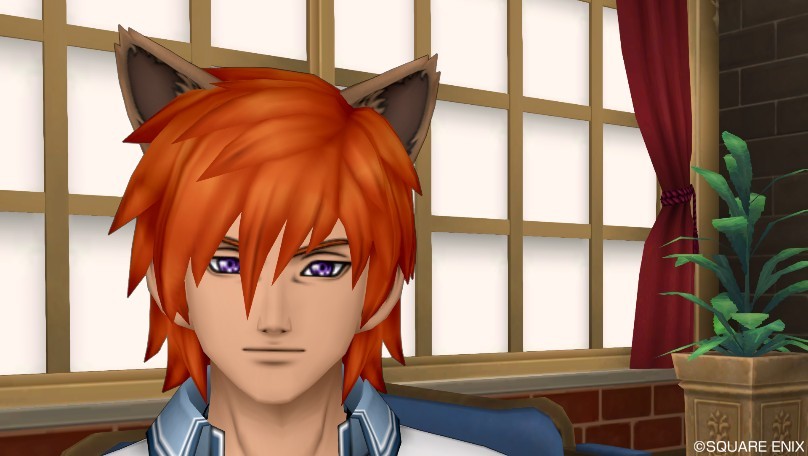
恒例のベンチマークテスト。
いつものように設定は最高設定でやっております。
———————–
グラフィック設定:最高品質
解像度:1920×1080

結果は12942ではぐれメタル級。
一切の遅延なき快適なプレイがこれにて約束されました。
このスコアは単アカウントプレイでは完璧に快適に遊ぶ事が可能なラインを越えています。
パソコンで2窓にして動画を見ながらのプレイ、キャプチャソフトを立ち上げて動画を撮影するなどしても遅延はありません。
また、複数アカウントプレイも2アカウントまでは快適に遊べます。
(3アカ以上だとフレームレートのカクつきが発生しますのでそこまでこだわりたい方は更に上のパソコンを買いましょう)
今回ついでにオンボードグラフィックスの性能がどの程度なのか知りたかったので、ついでにグラフィックボードを使用しない設定にした上でベンチマークテストを行ってみました。
世間ではドラクエ10軽いゲームだしもうグラボとか無くても余裕ですっていう声が聞こえてきたのでノートパソコンではどうなのかが気になってね!
このパソコンには第6世代CPUであるCore™ i7-6700HQが搭載されています。
つまりグラフィックは「Intel® HD Graphics 530」となります。
結果は・・・
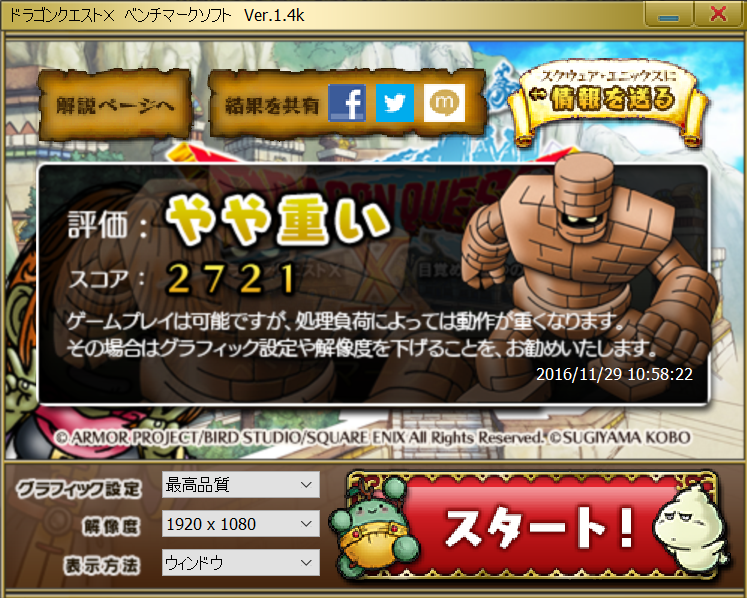
おいおいなんやこれは!
全然ダメです。
やっぱりノートパソコンだとオンボードグラフィックスで3Dゲームを遊べるなんていう時代はまだまだきていないという事が判明しました。
ノートパソコンでドラクエ10するなら素直にグラボがついてるやつを買えって事ですね!
■参考情報FF14ベンチマークテスト
筆者はFF14は遊んだ事ありませんがリクエストがあったので今後はFF14のベンチマークテスト結果も併せて掲載していきます。
FF14はかなりハイスペックな性能を要求されるゲームですので、解像度設定を変えて2度ベンチマークテストを行いました。
(解像度以外はすべて最高設定にしています)
FF14については熱心に遊んでいるプレイヤー曰く、ベンチマークスコアの数字がざっくり1万未満だと一部コンテンツで遅延が発生するとの事。
なかなかシビアな性能を要求するゲームなんだなあと思いました。
■実際に使ってみた感想
この4日間、ドラクエ10や日常的な仕事をこのノートパソコンですべてまかなってみたので主な感想を記します。
ドラクエ10:完璧に快適に遊べた。
ニコ生見ながら悪霊強をぐるぐる回しまくるというプレイを主にやってました。
仕事:キーボードが使いやすい点がグッド。
モバイル性に関してはぎりぎり許容範囲といったところ。
本当はもっと軽いほうがいいけど、ゲームに適したスペックのノートパソコンでモバイル性に優れたマシンというのはほぼ皆無なので妥協が必要な部分と感じた。
あとは見た目が派手じゃない点も良い。他のゲーミングノートパソコンというのは見た目が「いかにも」って感じなので・・・。
USB端子が左右に散らばって配置されているのでいろんなシチュエーションでサクッと差せるのはマジ便利。
これ世の中のメーカーは全部習ってほしい。
USB端子合計4つつけて、左右2個ずつ配置で頼む!!!
静音性:普通に使っているぶんには静か。
ただし長時間ゲームをするなどしてある程度負荷をかけ続けるとハード内に熱がたまるらしくファンの音がそこそこうるさくなる時がある。
ただし慢性的にうるさいわけではなく、熱がある程度下がったタイミングでファンも止まるのでそれほど気になりませんでした。
試しに高負荷をあえてかけ続けてみたところずっとうるさかったので、ハイスペックを要求されるようなゲームをやり続けるとずっとうるさいでしょう。
(ドラクエは軽いので大丈夫ですw)
——————
総じて評価は高い。
尖がった性能になっていないので多くの人が満足するであろう機種だと感じました。
(もちろんドラクエ10プレイヤー的にです。FF14のような重いゲームをやる人からしたらパワー不足を感じるはず。)
■こんな人におすすめ
「パソコンを日常的に持ち運ぶ機会が多い人かつ、同じパソコンでドラクエ10も快適に遊びたい」
これでしょう。
もっと軽くて持ち運びやすいノートパソコンというのも巷にはあふれていますが、このノートパソコンと同じぐらいの性能のものとなるとほぼ皆無です。
モバイルノートというのはグラフィックボードが積んでいなかったり、積んでいても性能がかなり低いものだったりするものがほとんどですからね。
結局はミドルスペック以上のゲーミングノートというのはある程度モバイル性を妥協しなくてはならないというのが今の市場での一つの答えだと感じています。
このノートパソコンは
「12万円台」というそこそこの価格
「充電バッテリー含めた総重量2.8Kg」というそこそこの従量
「ドラクエ10最高設定ではぐれメタル級」という快適性
と三拍子揃っていると感じます。
【マウスコンピューターWebサイトへのリンク】

【NEXTGEAR-NOTE i4600BA1詳細ページ】


ドラゴンクエストX ブログランキングへ
関連記事
|
|
|



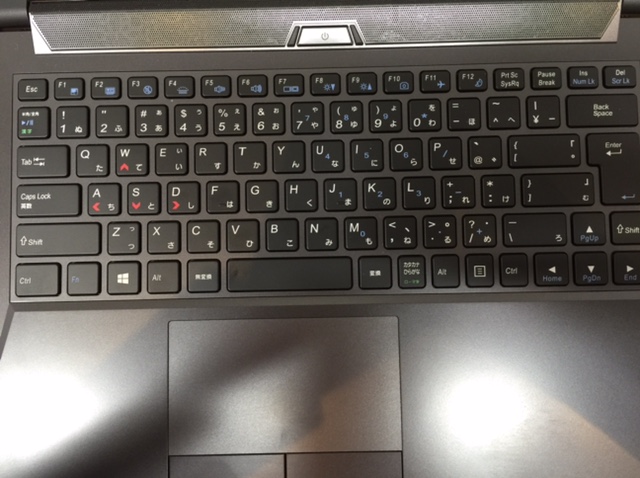
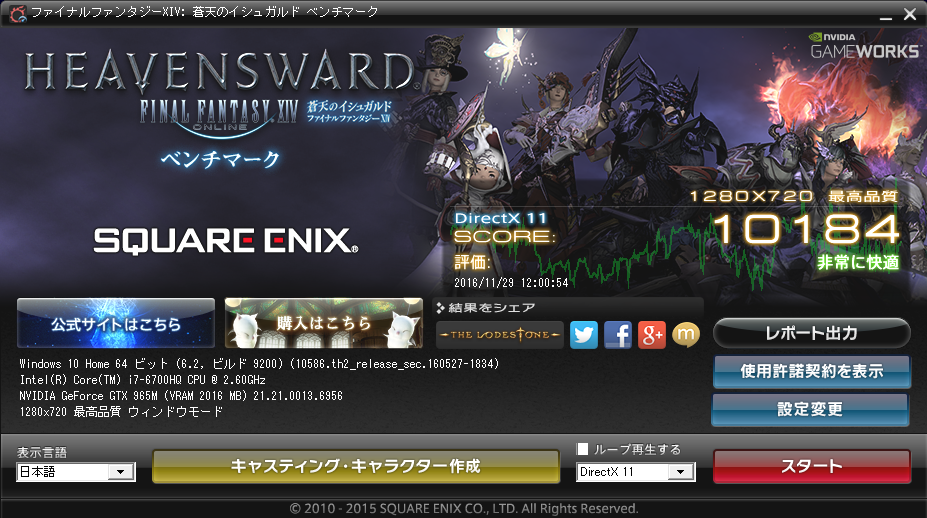
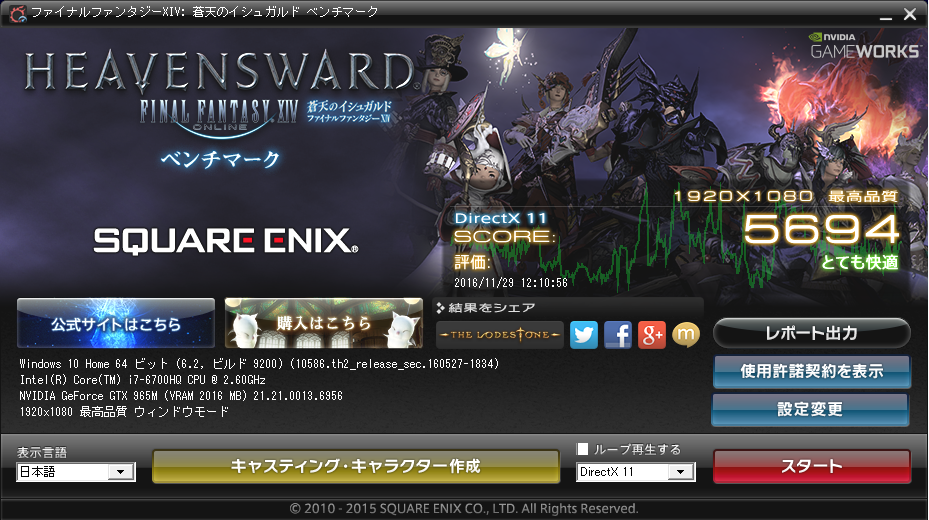














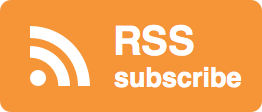






![ドラゴンクエストX 目覚めし五つの種族 オンライン 無料体験版[ダウンロード]](http://ecx.images-amazon.com/images/I/61QycYyTs8L.jpg)






DQ10のベンチはあまり汎用性がない(スペックが低くても高い数値が出ることがる)ので、
性能の指標としてはFFベンチも併記されてるのはありがたいですね。
興味を持ったので調べたのですが、バッテリー稼働3時間だと前おっしゃっていて条件にちょい足りてないですね。
自分はこの7月にモバイル用として、同じくmouseの以下の商品を買いました。
条件は、基本モバイル用なので13.3インチ以下、ドラクエ10が出先できつつ、
仕事にも使える十分なスペック(CPU、メモリ、ストレージ容量など)を
確保した製品の中で、なおかつもっとも安価なもの。
LuvBookJ
税込11万円で、メモリ16GB、SSD256GB+HDD1TBという条件は、
他のPCではなかなか満たせなかったと記憶しています。
ちなみに改めてベンチテストをしてみましたが、
最高品質、1920×1080では、スコア2930ほどでしたが、
低品質、640×480では、スコア11632でした。
いつかMasterが掲載していた、古いパソコンでも快適にプレイできるカスタマイズを
参考にしつつセッティングしていますが、コインボスなどは問題なく、
(扉にタッチするのが他のプレイヤーより遅いということはそんなにありません。
かといって極端に早いということもなく、平均ぐらいかな)
邪神の宮殿なども、なんとか普通にプレイできています。
(ただし、他の動画とかを一緒に立ち上げると遅延が発生します)
もともと家で使用しているグラボ積んでないPC(ドスパラ製デスクトップ)でも、
快適にドラクエできていたので(そこそこの品質で遅延なくプレイできてる、
最高品質を求めるなら別でしょうが)、
グラボ搭載の製品ははじめから考えていませんでした。
もちろんドラクエを最優先で考えたり、最高品質の画質で楽しみたいという人は
論外でしょうが、家でプレイするなら自宅のデスクトップがあるわけで、
あくまで出先でもプレイできればいい、という条件では十分だと思っています。
(何しろこのサイズなら持ち運びしやすいです。重量はカタログスペック1.4㎏)
ただ、気になる点が一つ。
購入後1か月しない内に、頻繁に電源が落ちる初期不良で修理発生。
マザーボードが交換されて戻ってきましたが、
また1か月ちょっとの内に今度は電源が一切入らなくなりまた修理。
再度マザーボードが交換され戻ってきました。
今まで何度も新品PCを買ってますが、こんなに初期不良が頻発した例はなく、
しかもマザーボードが2回も交換されており、
ちょっとパーツの品質には疑いあります。
今度買う際は、mouseを選ぶことはないと思ってます。
いいレビュー。
記事かわりに書いてほしいぐらいきちんと抑えるとこ抑えてる!
バッテリー3時間…。
前おっしゃっていた条件より短いような。
それ僕が個人的に買うやつの条件ですw
性能とコスパが良くても、個人的には今の時代に2.8キロというのはモバイルPCとしては魅力度0です。
ノートだけなら重さは許容できても、結局その他諸々を日常的に持ち歩くこと考慮すると重さが積算されてキツイです。ちょっとそこまでとか、リュックやスーツケースなら苦じゃないかもしれませんけどねw
(日常じゃないですがLCCの機内持ち込みの重さ制限のときも気になりますw)
なのでモバイルにはグラボを犠牲にしてもいいので軽さ(と稼働時間)は絶対条件です。
DQ10やるだけなら高性能CPU、メモリ、SSDが揃っていれば十分快適ですしね~。
具体的にはどの機種がその条件に合致しますか?
オンボードオンリーで最高設定のドラクエ10が快適に動くやつがあるなら知りたいです。
言葉足らずですみません。最高設定で快適という厳しい基準ならオンボードじゃ無理ですね。
なので評価の論点ずれちゃってるとは思いますが、私の場合はオンボのノートPCでも「60fps、オブジェクト普通、表示品質普通」の並み設定であれば十分快適にプレイできているという価値観なので、ノートにはモバイル性能(重さ、大きさ、稼働時間)を重視してますという話です。もっともそれだけの条件なら吐いて捨てるほど条件に当てはまるモバイルPCはあるとは思いますが・・・
なるほど。
その辺りの話になると自分がどういう風に使いたいかというのがまずあって、後は優先順位や個人の価値観の範疇ですねー。
ACアダプターをバッテリーと呼称するのはさすがにアレですわよのさ
なおしました!
私もマウスのゲーミングノート持ってます。
11インチのやつです。
買い直したいのですが11インチは今無いようで・・・・
多分あまり売れないんでしょうねその辺りのサイズのって。
個人的には12~14インチがベストなんだけどなあ。
15はでかい・・。
結局Masterはいつになったらパソコン買うんでしょうか!(^ω^)
税金の関係もあるので今月中に買います
このPCとは違うものですが、GALLERIA XTを購入し今はDQXを2アカウントでプレイしています。スペック的に問題ないはずなのですが、同時起動時にアクティブ側はぬるぬるなのにも関わらず、非アクティブ側のアカウントがかなり重く、3rdのOPに関してはアクティブ側のアカウントでも遅延が発生しました。購入後特に設定をいじっていないのですが、解決方法はありますか?win10なのが問題なのでしょうか…?
情報が少なすぎて原因が特定できません。
可能性が高そうなのはグラフィックボードの設定。
設定を何もいじっていないという事なので単純にグラボが使用されていない気がします。
■手順
デスクトップの何もないとこで右クリック
↓
nvidiaコントロールパネルを開く
↓
3d設定の管理
↓
優先するグラフィックスプロセッサが高パフォーマンスnvidiaプロセッサになっているか確認。なっていなければ変更。
cuda gpuがすべてになっているか確認。なっていなければすべてに変更。
調べるにも調べ方がわからず聞く人も居なかったのでここで聞いてしまいました。私もどんな情報が足りないのかわからないのでダメですね。もう少し調べてみようと思います。返信助かりました、ありがとうございます。
ありゃグラボの設定で解決しませんでしたか?
ドラクエ10ベンチマークテストをして結果がはぐれメタルじゃなかったとしたらグラボ関係が原因だと思いますが。
可能性は低いですが購入直後からその状況なのであれば物理的にグラボが認識されていない可能性もあります。
ベンチマーク、快適でした。
NVIDIAコントロールパネルの解説をしている記事を見てみると、そもそも「優先するグラフィックスプロセッサ」の項目が私のpcにはありませんでした。
快適というのはつまりスライムナイトですよね?
XTでその結果は明らかにスコアが低すぎるのでグラボが使用されていないのが原因と見て間違いないと思います。
項目が見当たらないとの事ですが、nvidiaのソフトのバージョンによっては項目名が異なるのかもしれません。
(複数のパソコンで確認したけどズバリその項目があったのでちょっと僕には画面を見ないと指示できそうにないです)
もしかしたら「3D設定の管理」ではなく「PhysX構成の設定」の中にPhysXプロセッサの選択という項目があるかもしれません。
そこでグラボを選択できます。
ようやくここまで来ました。PCに関して無知だったので教えていただいたおかげでNVIDIAコントロールパネルとはなんなのかがわかり、それを元に色々調べてみました。
最初のスコア5000(快適)は謎ですが、「PhysXプロセッサ」からグラボを選択するなどしてみるとスコアが10000まで伸びました。
しかし、ネットのレビューだとXTでスコア19000くらいまで出るようでしたので何故かと思い調べたところ、なんとメインディスプレイがグラボ側端子にささっていませんでした。
ホント根本的というか初歩的なところのミスでアホかと思いました。
これで2アカ同時起動で遊んでみたところ、どちらもぬるぬるに動いて世界が変わりました!
WiiUから乗り換えて二週間、ようやくまともに遊べそうです。
本当にお手数おかけしました。親切にありがとうございました!